Yükseltmeden VR için oyun dizüstü bilgisayarınızı nasıl optimize edersiniz?
Yayınlanan: 2025-09-02Sanal Gerçeklik (VR) oldukça sürükleyici bir oyun deneyimi sunar, ancak tam olarak tadını çıkarmak için sisteminizin ekstra performans taleplerini yerine getirmesi gerekir. Birçok oyuncu taşınabilirlik ve çok yönlülük için oyun dizüstü bilgisayarları kullanır, ancak masaüstlerinden farklı olarak, dizüstü bilgisayarlarda dahili bileşenleri yükseltmek zor, sınırlı ve hatta imkansız olabilir. Ancak bu, Subpar VR performansına takılı kaldığınız anlamına gelmez. Doğru optimizasyon teknikleriyle, oyun dizüstü bilgisayarınızın VR özelliklerini yükseltmeden önemli ölçüde geliştirebilirsiniz.
Dizüstü bilgisayarınızın mevcut özelliklerini anlayın
Optimize etmeden önce, sisteminizin şu anda nerede durduğunu anlamak çok önemlidir. Dizüstü bilgisayarınızın kullanmayı planladığınız VR kulaklık için minimum sistem gereksinimlerini karşıladığını doğrulamanız gerekir (örn. Oculus Rift, HTC Vive veya Windows Karışık Gerçeklik). Bu özellikler genellikle şunları içerir:
- CPU: En azından bir Intel i5-4590 veya eşdeğeri
- GPU: NVIDIA GTX 1060 veya daha iyisi (VR Hazır)
- RAM: Minimum 8 GB
- USB bağlantı noktaları: 1x USB 3.0, 2x USB 2.0
- Video Çıkışı: HDMI 1.3 veya daha yeni
Dizüstü bilgisayarınız bu özellikleri yeni karşılıyor veya biraz aşıyorsa, optimizasyon VR deneyimlerinizi daha pürüzsüz hale getirmede önemli bir rol oynayacaktır.
Sürücülerinizi güncel tutun
Bu temel görünebilir, ancak bu hayati. GPU ve yonga seti sürücüleri, sisteminizin VR gibi zorlu uygulamaları ne kadar iyi işlediğini doğrudan etkiler. Üreticiler genellikle VR kurulumları için performans optimizasyonları ve hata düzeltmeleri yayınlar. Sürücülerinizi güncel tutmak için:
- Bir NVIDIA sistemindeyseniz GeForce Experience'ı kullanın.
- AMD GPU'lar için AMD Radeon yazılımı kullanın.
- Özel sürücüler veya yazılım paketleri için VR kulaklık üreticisinin sitesini kontrol edin.
USB denetleyicisi ve anakart yonga seti sürücüleri gibi diğer sistem sürücülerinin güncellenmesi, cihaz çatışmalarını ortadan kaldırabilir ve gecikmeyi azaltabilir.
Güç ayarlarını optimize et
Dizüstü bilgisayarlar performansı ve güç verimliliğini dengelemek için tasarlanmıştır, ancak VR'nin maksimum işleme gücüne ihtiyacı vardır. Malısın:
- Dizüstü bilgisayarınızı Windows Güç Seçeneklerinde Yüksek Performans Moduna ayarlayın.
- Kesintileri önlemek için seanslar sırasında uyku ve hazırda bekletme modlarını devre dışı bırakın.
- Dizüstü bilgisayarın güce takıldığından emin olun - çok sayıda sistem pildeki performans sergileyin.
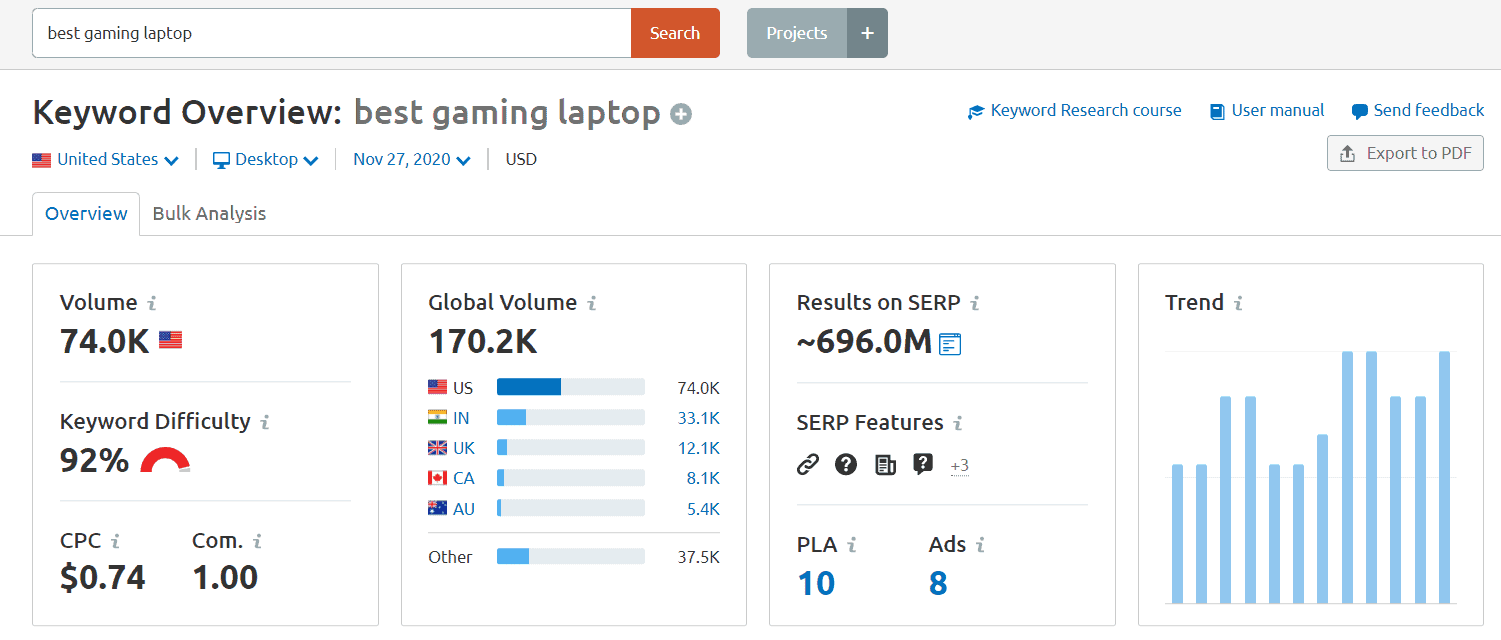
Arka plan programlarını ve hizmetlerini azaltın
VR'de kekemeliğin ve gecikmenin en büyük nedenlerinden biri arka plan kaynak kullanımıdır. Her gereksiz program ve hizmet CPU, RAM ve disk kaynaklarını alır. Bir VR oyunu veya uygulama başlatmadan önce:
- Tarayıcı sekmelerini, medya oynatıcıları ve dosya senkronizasyon araçlarını kapatın.
- Ne tüketen kaynakları görmek için Görev Yöneticisi'ni (Ctrl + Shift + ESC) kullanın.
- Başlangıç Programlarını Görev Yöneticisi → Başlatma sekmesi aracılığıyla devre dışı bırakın.
- Oyun sırasında arka plan etkinliğini optimize etmek için Windows 10/11'de oyun modunu kullanın.
Gelişmiş kullanıcılar için, hangi süreçlerin CPU önceliğini elde ettiğini ince ayarlamak için Process Lasso gibi yazılımları kullanmayı düşünün.
VR uygulamanızı ve oyun ayarlarınızı optimize edin
Birçok VR uygulaması, performans ayarlarını kalibre etmenizi sağlar. Genellikle ayarlayabilirsiniz:
- Render çözünürlük - düşürme kare hızlarını önemli ölçüde artırabilir.
- Anti-Aiasing -Daha düşük seviyeler kullanmayı veya kapatmayı deneyin.
- Gölgeler ve Dokular - Orta veya düşük olarak ayarlanmıştır.
- İşleme sonrası efektler -Hareket bulanıklık ve lens parlamalarını kapatmaya yardımcı olur.
Sisteminizin sınırlarına bağlı olarak eşzamansız yeniden konjeksiyonu veya süper örnekleme yöntemlerini yönetebileceğiniz VR platform ayarlarını (örn. Oculus hata ayıklama aracı veya SteamVR ayarları) unutmayın.

VR performans araçlarını kullanın
Birkaç teşhis aracı VR performansını gerçek zamanlı olarak izlemenize yardımcı olabilir. Aralarında:
- Steamvr Performans Testi - Donanımınız için bir puanlama sistemi sağlar.
- Oculus Tepsi Aracı -Süper örnekleme kontrolü, ASW yönetimi ve performans verilerini günlüklendirir.
- FPSVR -CPU ve GPU kullanımını, çerçeve sürelerini ve sıcaklıkları gösteren oyun içi bir kaplama.
Bu araçlar, sisteminize özgü darboğazların belirlenmesine yardımcı olabilir ve daha fazla optimizasyon çabalarını yönlendirebilir.
Sistem termallerini yönetin
Termal kısma, performans düşüşlerinde yaygın bir suçludur. GPU veya CPU'nuz çok ısındığında, sistem soğumak için saat hızlarını azaltır, bu da VR'de gecikme ve çerçeve atlamaya neden olabilir. Termalleri kontrol etmek için:
- Yüksek hava akışı tasarımına sahip bir dizüstü bilgisayar soğutma pedi kullanın.
- Dizüstü bilgisayarın havalandırma deliklerinin temiz ve engelsiz olduğundan emin olun.
- MSI Dragon Center veya Asus Armory Crate gibi satıcı yazılımını kullanarak fan hızını artırın.
- Gelişmiş bakım konusunda rahatsanız termal bileşikleri yeniden yayınlamayı düşünün.

Dizüstü bilgisayarınızın dahili ekran çözünürlüğünü düşürün
Bu genellikle gözden kaçan yöntem GPU kaynaklarını serbest bırakabilir. VR kulaklığa çıktı olsa da, dizüstü bilgisayarınızın dahili ekranı hala GPU ek yükü alıyor. Ekranın çözünürlüğünü azaltmak veya harici bir monitör kullanmak kaynak zorluğunu azaltabilir. Ayrıca, şunları yapabilirsiniz:
- Kulaklıktan kesinlikle görüntüleniyorsanız yerleşik ekranı devre dışı bırakın.
- VR sırasında daha yüksek seviyelerde gerekmezse yenileme hızını 60Hz'e düşürün.
Performans için pencereleri ayarlayın
Performansı artırmak için birkaç sistem düzeyinde ayarlama vardır:
- Windows Görsel Efektleri Kapat: Kontrol Paneli → Sistem → Gelişmiş Sistem Ayarları → Performans Ayarları
- Arka plan hizmetleri yerine programlar için işlemci zamanlamasını ayarlayın.
- Şeffaflık efektlerini ve animasyonlarını devre dışı bırakın.
- Varsa bir SSD kullanın - hızlı depolama yükleme sürelerini ve kekemeyi azaltır.
Bulut VR veya akışı kullanarak neredeyse yükseltme
Donanımı yükseltmek burada hedef olmasa da, bulut tabanlı oyun akışı bir alternatiftir. Plutosfer veya Shadow PC gibi hizmetler, hızlı bir internet bağlantısı üzerinden kulaklık veya dizüstü bilgisayarınıza akan üst düzey oyun ortamları sunar. Bu yöntem daha fazla gecikme ile birlikte gelirken, yerel kaynaklar yetersiz kaldığında donanım sınırlamalarını atlatabilir.
Son Düşünceler: Fiyat etiketi olmadan performans
Oyun dizüstü bilgisayarınızı yükseltmeden VR için optimize etmek, yazılım ayarlamaları, güç ayarlama ve sistem farkındalığının bir kombinasyonunu içeren stratejik bir yaklaşımla tamamen mümkündür. Sisteminizin kaynakları nasıl tahsis ettiğini ve dizüstü bilgisayarınızın termal profilini nasıl yönettiğini analiz ederek, VR deneyiminizi sadece katlanılabilir değil, aynı zamanda keyifli hale getirebilirsiniz.
Bu yöntemler kurulumunuzu üst düzey bir VR teçhizatına dönüştürmese de, genellikle laggy kare hızlarından hareket hastalığını önlemek, daldırmayı iyileştirmek ve zaten sahip olduğunuz donanımdan en iyi şekilde yararlanmak için yeterlidir. VR gelişmeye devam ettikçe, sistem optimizasyonuna odaklanmak, bankayı kırmadan oyunda kalmanızı sağlar.
